Use o painel do Kubernetes para monitorar seu dispositivo de GPU do Azure Stack Edge Pro
APLICA-SE A:  Azure Stack Edge Pro - GPU
Azure Stack Edge Pro - GPU Azure Stack Edge Pro 2
Azure Stack Edge Pro 2 Azure Stack Edge Pro R
Azure Stack Edge Pro R Azure Stack Edge Mini R
Azure Stack Edge Mini R
Este artigo descreve como acessar e usar o painel do Kubernetes para monitorar seu dispositivo de GPU do Azure Stack Edge Pro. Para monitorar seu dispositivo, você pode usar gráficos no portal do Azure, exibir o painel do Kubernetes ou executar kubectl comandos por meio da interface do PowerShell do dispositivo.
Este artigo se concentra apenas nas tarefas de monitoramento que podem ser executadas no painel do Kubernetes.
Neste artigo, vai aprender a:
- Acesse o painel do Kubernetes no seu dispositivo
- Ver módulos implementados no seu dispositivo
- Obter endereço IP para aplicações implementadas no seu dispositivo
- Exibir logs de contêiner para módulos implantados em seu dispositivo
Sobre o Painel do Kubernetes
O Dashboard do Kubernetes é uma interface de utilizador baseada na Web que pode utilizar para resolver problemas das aplicações em contentores. O Dashboard do Kubernetes é uma alternativa baseada na IU para a linha de comandos kubectl do Kubernetes. Para obter mais informações, veja Dashboard do Kubernetes.
No seu dispositivo Azure Stack Edge Pro, você pode usar o Painel do Kubernetes no modo somente leitura para obter uma visão geral dos aplicativos em execução no dispositivo Azure Stack Edge Pro, exibir o status dos recursos de cluster do Kubernetes e ver quaisquer erros que tenham ocorrido no dispositivo.
Painel de acesso
O Painel do Kubernetes é somente leitura e é executado no nó mestre do Kubernetes na porta 31000. Siga estas etapas para acessar o painel:
Na interface do usuário local do seu dispositivo, vá para Dispositivo e, em seguida, vá para Pontos de extremidade do dispositivo.
Copie o ponto de extremidade do painel do Kubernetes . Crie uma entrada DNS no
C:\Windows\System32\Drivers\etc\hostsarquivo do seu cliente para se conectar ao painel do Kubernetes.<IP address of the Kubernetes dashboard> <Kubernetes dashboard endpoint suffix>
Na linha do ponto de extremidade do painel do Kubernetes , selecione Baixar configuração. Esta ação faz o download de um
kubeconfigque permite que você acesse o painel. Salve oconfig.jsonarquivo em seu sistema local.Baixe o certificado do painel do Kubernetes da interface do usuário local.
- Na interface do usuário local do dispositivo, vá para Certificados.
- Localize a entrada para o certificado de ponto de extremidade do painel do Kubernetes. À direita desta entrada, selecione Download para baixar o certificado no sistema cliente que você usará para acessar o painel.
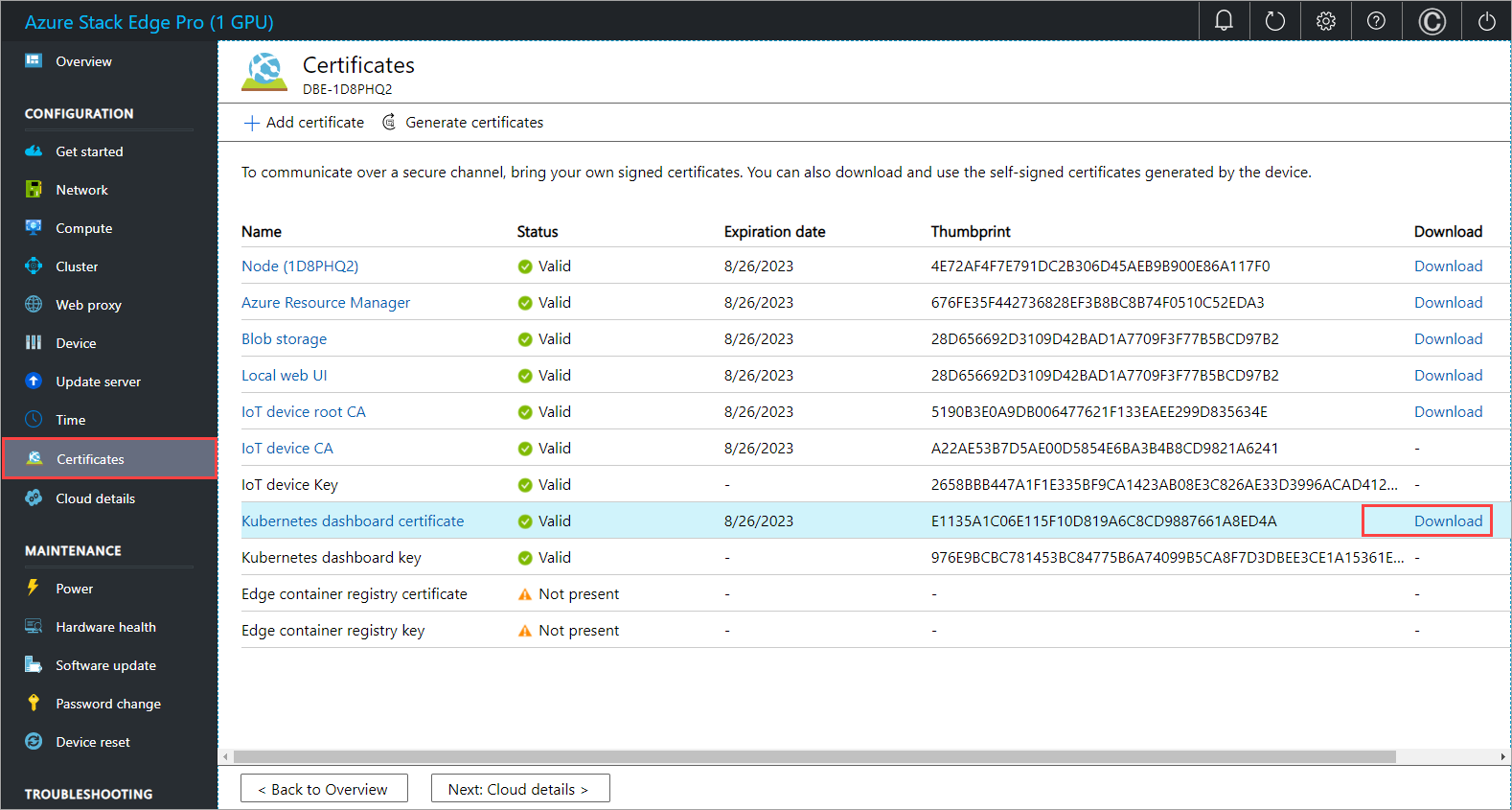
Instale o certificado baixado no cliente. Se estiver a utilizar um cliente Windows, siga estes passos:
Selecione o certificado e, no Assistente para Importação de Certificados, selecione o local da loja como Máquina local.
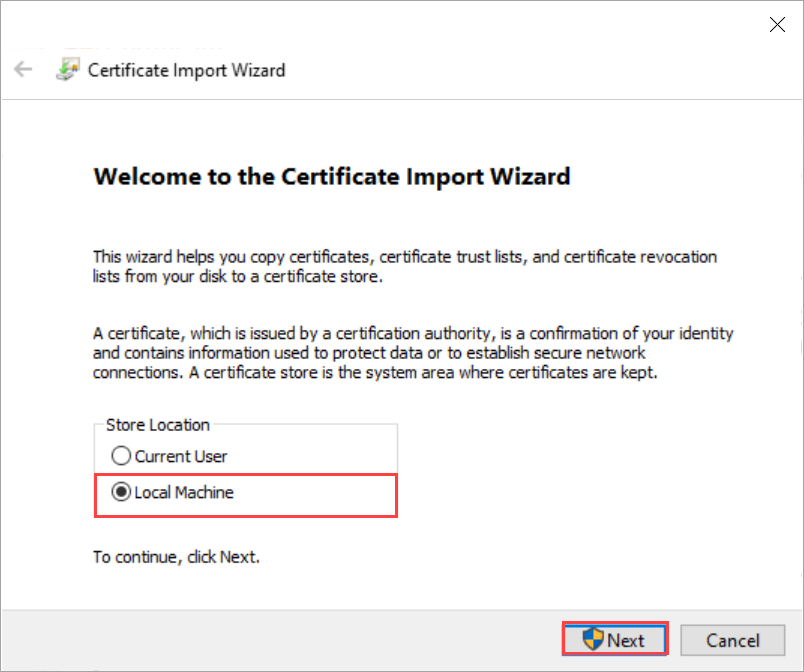
Instale o certificado em sua máquina local no armazenamento raiz confiável.
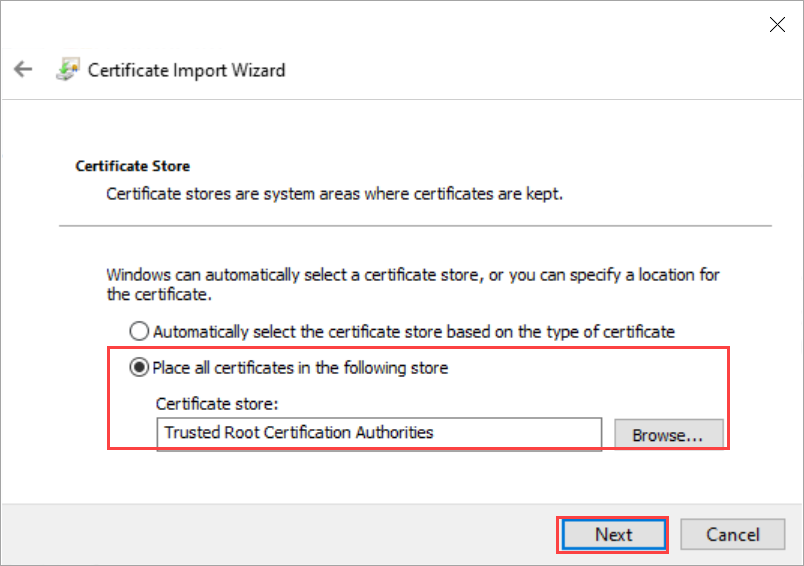
Copie e use a URL do painel do Kubernetes para abrir o painel em um navegador. Na página de login do Painel do Kubernetes:
- Selecione kubeconfig.
- Selecione as reticências .... Navegue e aponte para o
kubeconfigque você baixou anteriormente em seu sistema local. Selecione Iniciar sessão.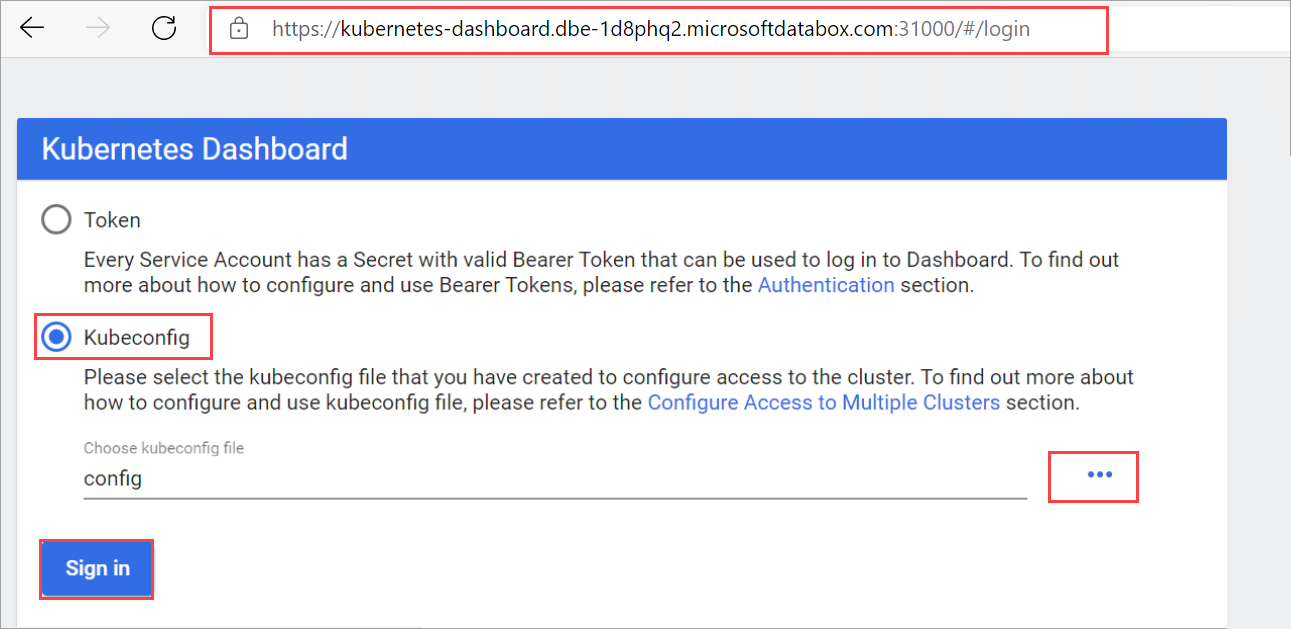
Agora você pode exibir o Painel do Kubernetes para seu dispositivo Azure Stack Edge Pro no modo somente leitura.
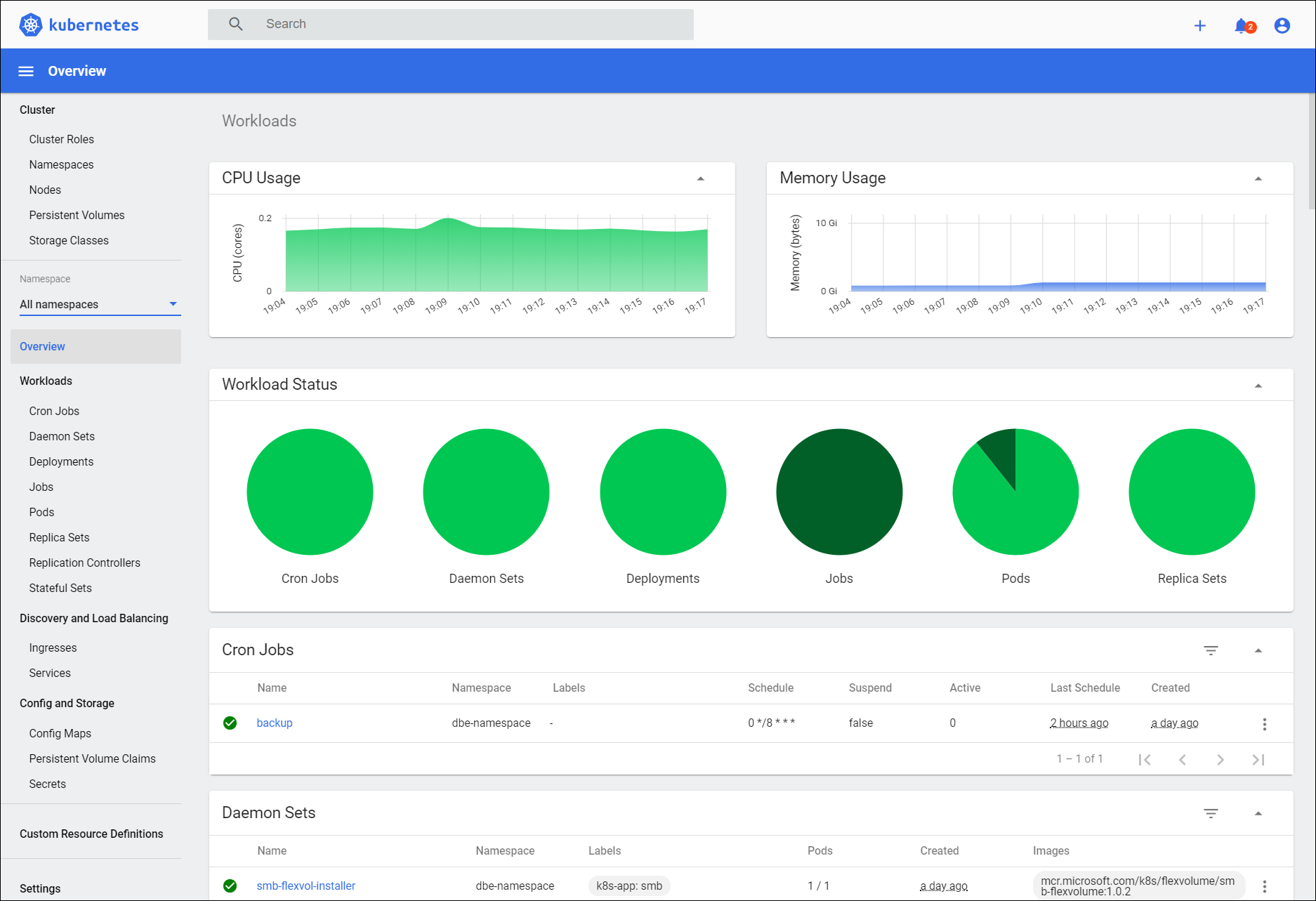
Ver estado do módulo
Os módulos de computação são contêineres que têm uma lógica de negócios implementada. Você pode usar o painel para verificar se um módulo de computação foi implantado com êxito em seu dispositivo Azure Stack Edge Pro.
Para exibir o status do módulo, siga estas etapas no painel:
No painel esquerdo do painel, vá para Namespace. Filtre pelo namespace onde os módulos do IoT Edge são exibidos, neste caso, iotedge.
No painel esquerdo, vá para Implantações de cargas de > trabalho.
No painel direito, você verá todos os módulos implantados no seu dispositivo. Nesse caso, um módulo GettingStartedWithGPU foi implantado no Azure Stack Edge Pro. Você pode ver que o módulo foi implantado.
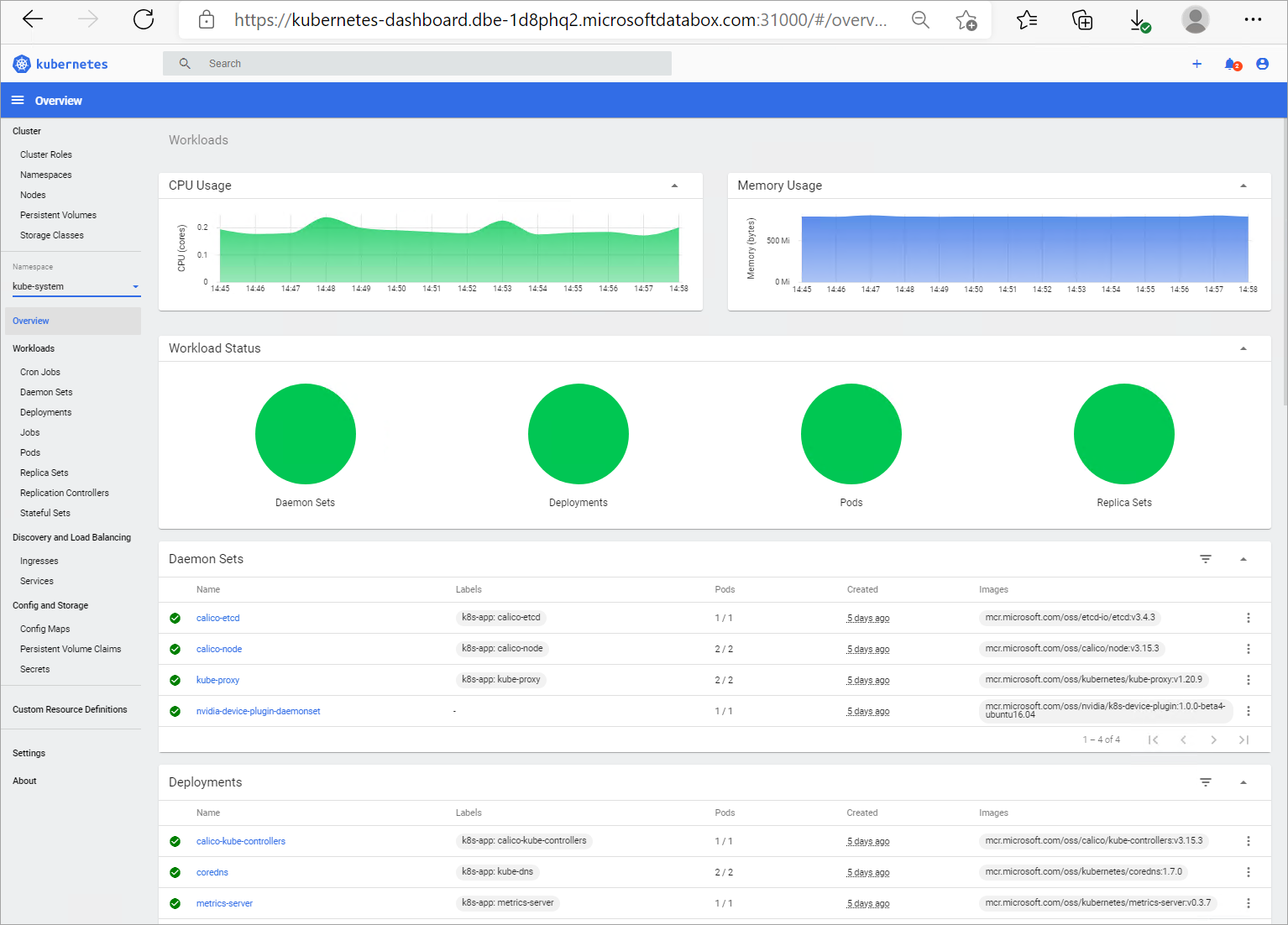
Obter endereço IP para serviços ou módulos
Você pode usar o painel para obter os endereços IP dos serviços ou módulos que deseja expor fora do cluster do Kubernetes.
Você atribui o intervalo de IP para esses serviços externos por meio da interface do usuário da Web local do dispositivo na página Configurações de rede de computação. Depois de implantar os módulos do IoT Edge, convém obter o endereço IP atribuído a um módulo ou serviço específico.
Para obter o endereço IP, siga estas etapas no painel:
No painel esquerdo do painel, vá para Namespace. Filtre pelo namespace onde um serviço externo é implantado, neste caso, iotedge.
No painel esquerdo, vá para Serviços de Descoberta e Balanceamento > de Carga.
No painel direito, você verá todos os serviços que estão sendo executados no
iotedgenamespace em seu dispositivo Azure Stack Edge Pro.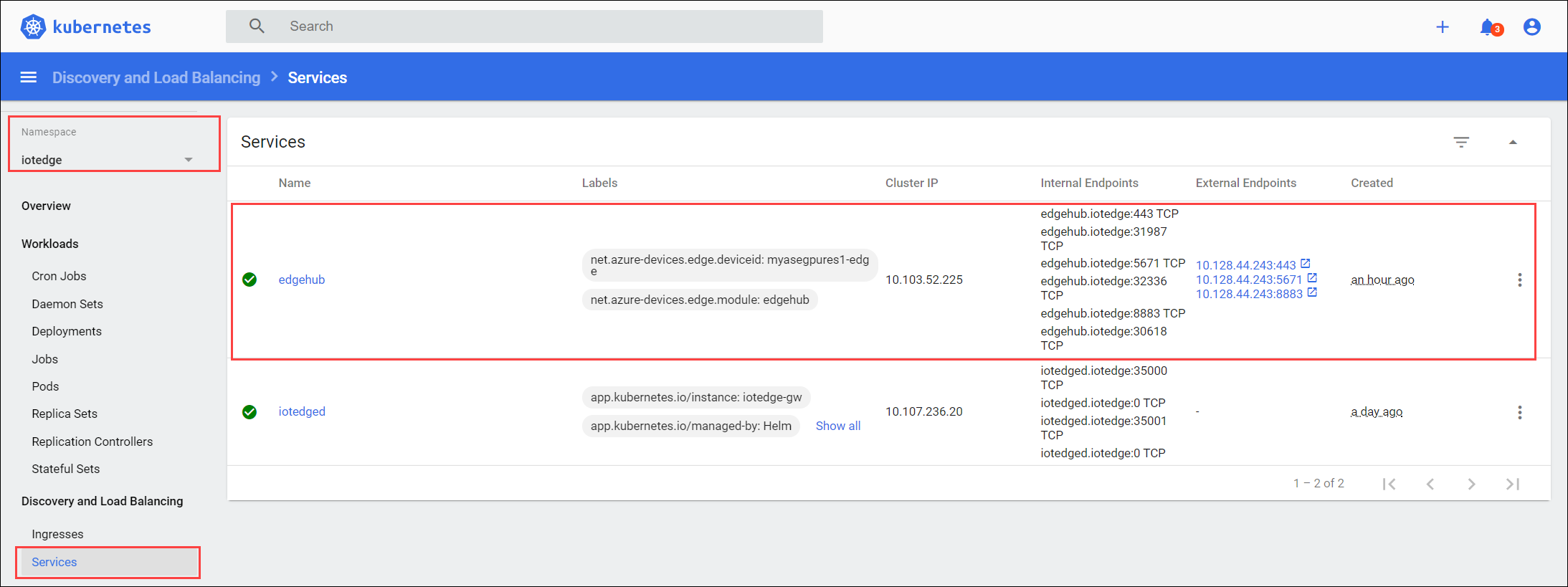
Ver registos de contentor
Há casos em que você precisa exibir os logs de contêiner. Você pode usar o painel para obter logs para um contêiner específico que você implantou em seu cluster Kubernetes.
Para exibir os logs de contêiner, siga estas etapas no painel:
No painel esquerdo do painel, vá para Namespace. Filtre pelo namespace onde os módulos do IoT Edge são implantados, neste caso, iotedge.
No painel esquerdo, vá para Workloads > Pods.
No painel direito, você verá todos os pods em execução no seu dispositivo. Identifique o pod que está executando o módulo para o qual você deseja exibir os logs. Selecione as reticências verticais para o pod que você identificou e, no menu de contexto, selecione Logs.
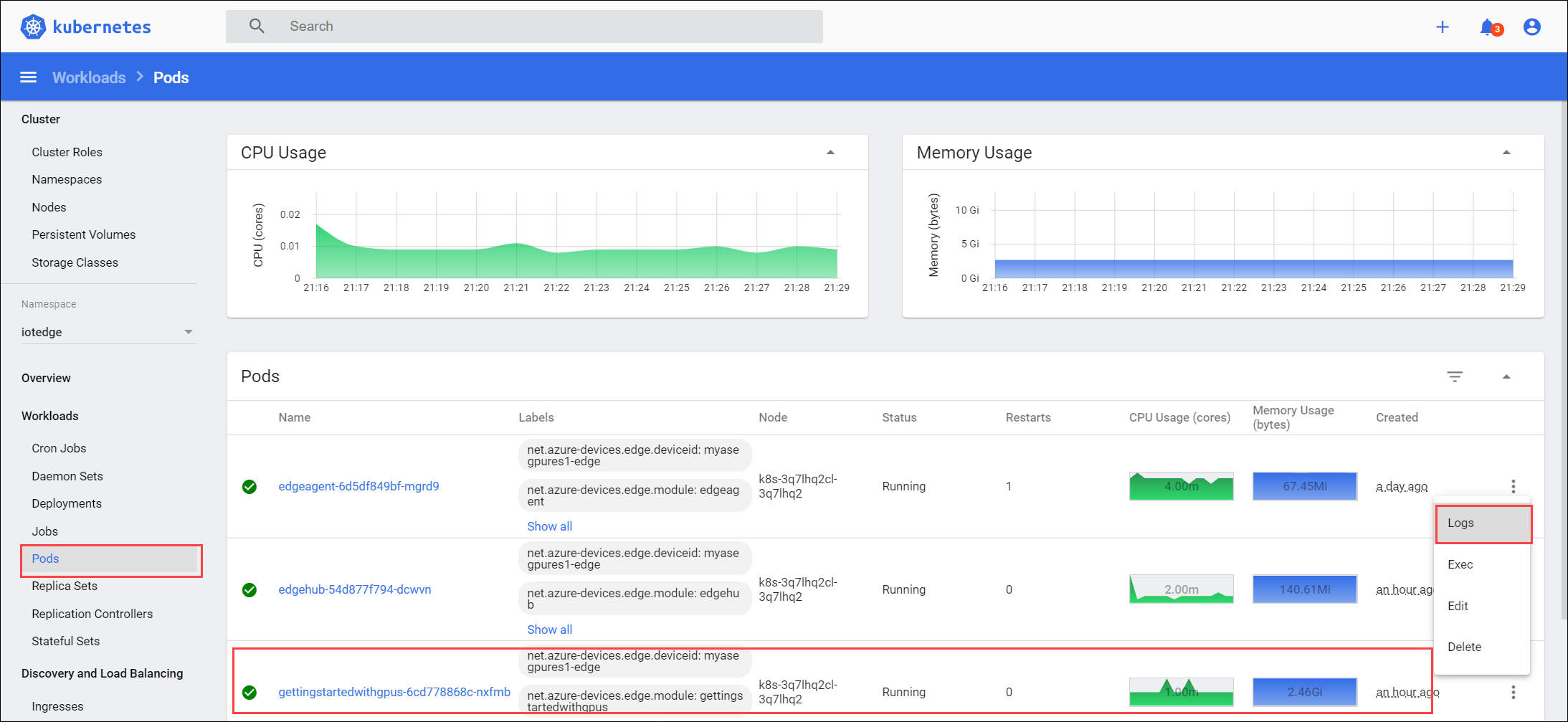
Os logs são exibidos em um visualizador de logs que é incorporado no painel. Você também pode baixar os logs.
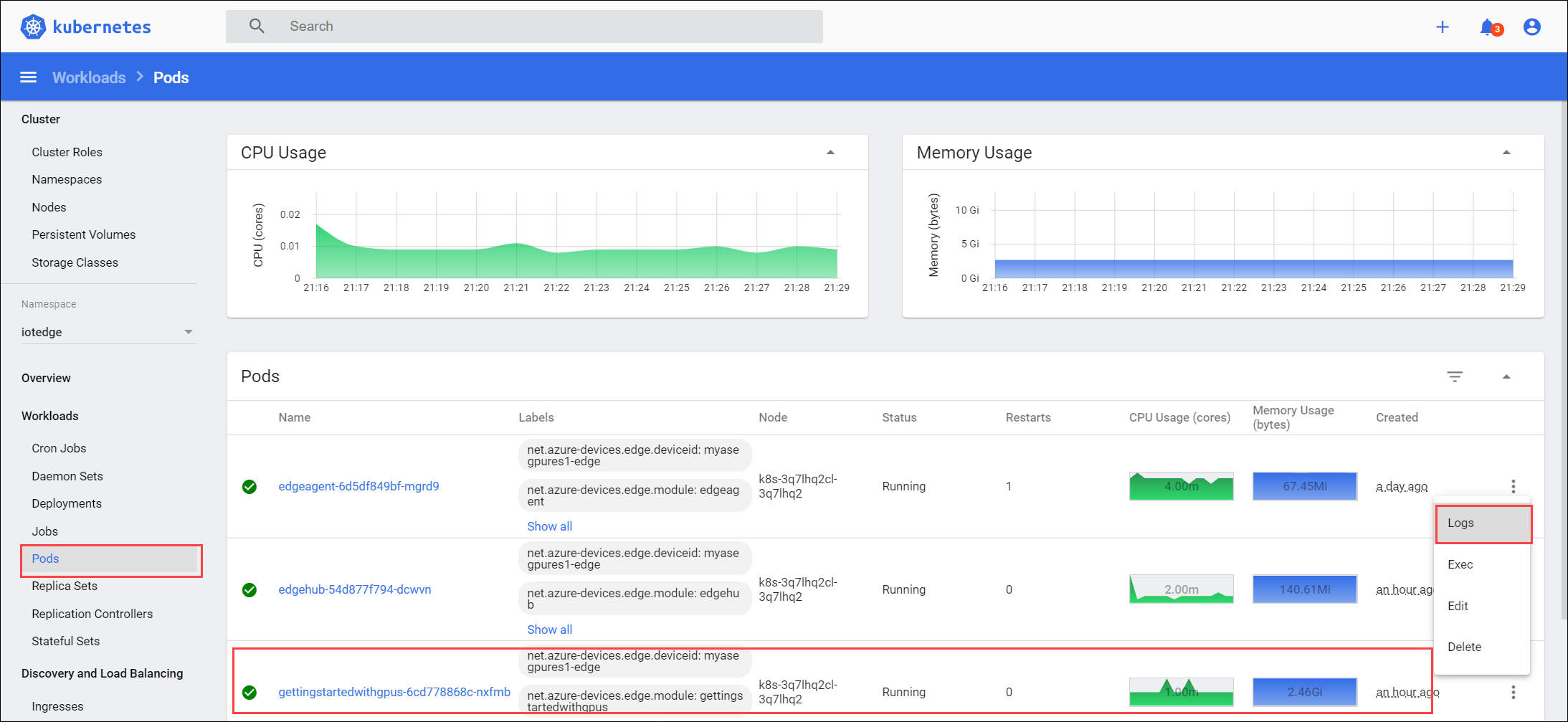
Ver CPU, utilização de memória
O painel do Kubernetes para o dispositivo Azure Stack Edge Pro também tem um complemento de servidor Metrics que agrega o uso de CPU e memória nos recursos do Kubernetes.
Por exemplo, você pode exibir a CPU e a memória consumidas em implantações em todos os namespaces.
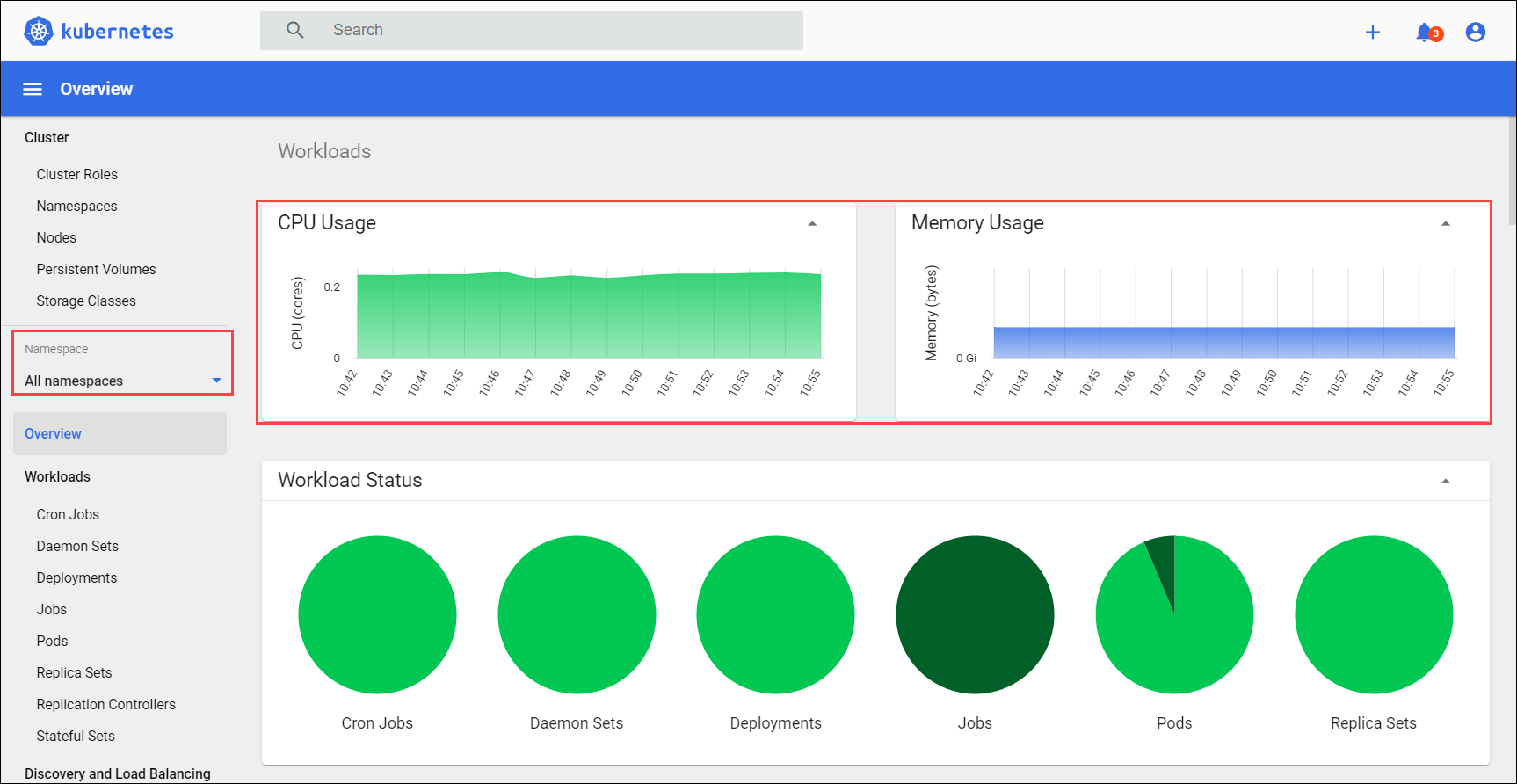
Você também pode filtrar por um namespace específico. No exemplo a seguir, você pode exibir o consumo de CPU e memória somente para implantações do Azure Arc.
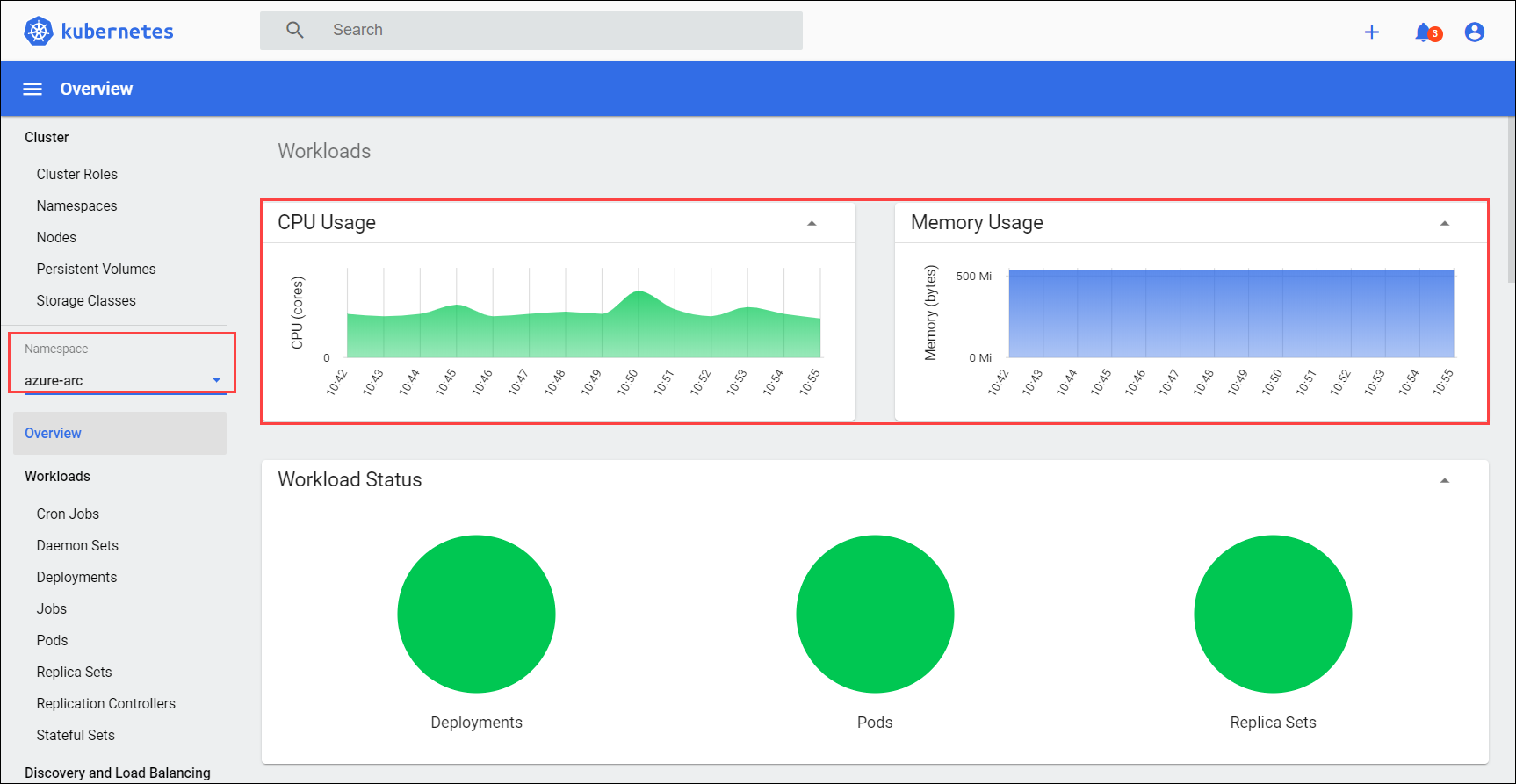
O servidor de métricas do Kubernetes fornece pipelines de dimensionamento automático, como o Horizontal Pod Autoscaler.
Próximos passos
Saiba como Monitorar usando o Azure Monitor. Saiba como Executar diagnósticos e coletar logs
Comentários
Brevemente: Ao longo de 2024, vamos descontinuar progressivamente o GitHub Issues como mecanismo de feedback para conteúdos e substituí-lo por um novo sistema de feedback. Para obter mais informações, veja: https://aka.ms/ContentUserFeedback.
Submeter e ver comentários